
مقارنةً ببعض الخيارات الأخرى مثل Spotify أو Pandora ، تعد Apple Music جهة اتصال جديدة نسبية للمشهد. على الرغم من كونه جديدًا ، إلا أنه يوفر بعض الميزات التي لا يمكن للمسابقة أن تلمسها ، خاصةً إذا كان لديك جهاز iPhone. أهمها دمج Siri - إليك كيفية استخدام Siri مع Apple Music على جهاز iPhone أو iPad.
إذا لم تكن مشتركًا بالفعل في Apple Music وتريد تجربته مع Siri ، فلديك خياران. أولاً ، تأكد من تحديث برنامج iPhone (أو iPad!) الخاص بك - فقط الإصدارات الأخيرة من iOS تتضمن تطبيق Apple Music ، مما يعني استخدام iOS 8.4 أو أحدث. بعد ذلك ، اشترك للحصول على نسخة تجريبية مجانية مدتها ثلاثة أشهر. إذا لم تكن قد جربته من قبل ، تتيح لك Apple الاشتراك في نسخة تجريبية مجانية واستخدام Apple Music بدون قيود لمدة ثلاثة أشهر - فقط تأكد من الإلغاء في نهاية الأمر (ضع تذكيرًا على هاتفك) حتى تتمكن من لا تتهم. بمجرد التسجيل ، من الجيد أن تذهب.
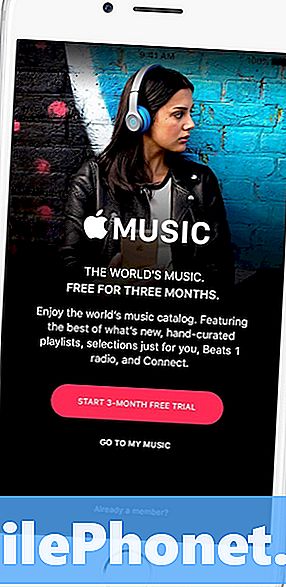
استخدم Siri للتحكم في تشغيل الموسيقى الخاصة بك.
إن Siri مفيد حقًا لإصدار الأوامر التي كان يتعين عليك التفاعل مع هاتفك لإنجازها. يمكنك أن تطلب من جهاز iPhone أو iPad تشغيل ("تشغيل") ، والإيقاف المؤقت ("إيقاف مؤقت" أو "إيقاف") ، والمزيد ، فقط عن طريق السؤال. يمكن لـ Siri أيضًا خلط قائمة التشغيل الحالية ("Shuffle this Album" ، "Turn Shuffle on" ، "Turn Shuffle off"). بشكل عام ، سيتم تشغيل كل ما كنت في منتصف تشغيله في المرة الأخيرة التي كنت تستخدم فيها Apple Music ، ولكن في بعض الأحيان سيبدأ بأغنية عشوائية من مكتبتك (لأي سبب كان ، iPhone الخاص بييحب للعب "وحش العبء" بشكل عشوائي من قبل رولينج ستونز عندما أصلح سيارتي).
استخدم Siri لتشغيل أغنية أو فنان معين.
أحد أفضل أجزاء Siri والاشتراك في Apple Music هو أنه يمكنك الضغط على زر والطلب من Siri تشغيل أي أغنية أو ألبوم مُرخص له من قِبل Apple. يمكنك أن تطلب من Siri تشغيل إما أغنية محددة: "تشغيل" Hello "، بواسطة Adele" ، أو تشغيل عدد من الأغاني لفنان محدد: "تشغيل الموسيقى من Adele". يمكنك توسيع نطاق البحث ، اعتمادًا على ما تريده - "تشغيل أحدث ألبومات Sam Sam" ، أو "Play Appetite for Destruction ، بقلم Guns N 'Roses". يمكنك حتى إصدار الأمر ، "تشغيل جميع الموسيقى بواسطة Michael Jackson" ، وستحصل على قائمة تشغيل يتكون من كتالوج كامل لموسيقى هذا الفنان - على الأقل ، كل الموسيقى التي رخصت بها Apple Music للتشغيل.
في كثير من الأحيان ، لا تحتاج حتى إلى تسمية الفنان أو المجموعة خلف الأغاني والألبومات التي تطلب من Siri تشغيلها - سيختار الهاتف الخيار المحتمل في الغالب ، وفي معظم الأوقات ، يتم تشغيله. إنها طريقة رائعة لإعداد بعض الموسيقى الخلفية السريعة في إحدى الحفلات ، أو تشغيل أغنية معينة لا يمكنك الخروج منها.
استخدم Siri لتشغيل الموسيقى المحفوظة في مكتبتك فقط.
يو
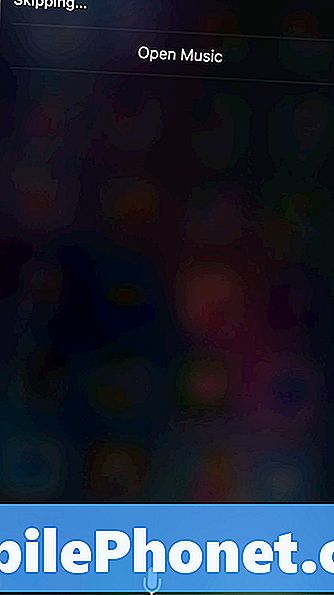
قد ترغب فقط في تشغيل الموسيقى المحفوظة في مكتبتك - ربما تقترب من الحد الأقصى لبياناتك ولا تريد بث المزيد من الموسيقى بشكل نشط. في هذه الحالة ، تريد فقط إضافة الكلمة "my" إلى طلبك. بدلاً من قول "تشغيل الموسيقى من Adele" ، قد تقول "تشغيل"لي الموسيقى من AC / DC ، "(لأن هذه الألبومات سوف تماما يكون هو نفسه).
استخدم Siri لإضافة موسيقى إلى مكتبتك - قم بتنزيلها على جهازك.
كل ما عليك فعله هو مطالبة سيري بـ "إضافة آخر ألبوم تايلور سويفت إلى مكتبتي" ، وستكتشف الألبوم الذي تقصده وستصطفه لتنزيله على جهاز iPhone أو iPad. بمجرد الوصول إلى هناك ، يمكنك تشغيله بشكل تفضيلي باتباع الاقتراحات أعلاه.
استخدم Siri للتنقل بين قوائم التشغيل والألبومات.
إذا كنت تعبت من أغنية معينة ، فيمكنك إشراك Siri واطلب من جهاز iPhone الخاص بك "تخطي هذه الأغنية" ، وسيتوقف تشغيل الأغنية الحالية وتخطي الأغنية التالية. وبالمثل ، يمكنك مطالبة Siri بتكرار الأغاني والألبومات الفردية: "كرر هذه الأغنية" ، "كرر هذا الألبوم" ، "تشغيل التكرار" ، "عدم تكرار هذه الأغنية" ، و "إيقاف التكرار" ، سيحصل الجميع المهمة المنجزة.
استخدم Siri لتشغيل محطات الراديو الخاصة بـ Apple Music أو أنواع الموسيقى.
بينما قد تحصل Beats 1 على كل الإشادة ، فإن Apple Music لديها عدد منها تستدعي محطات الراديو ، والتي يتم جمع الكثير منها فعليًا بواسطة ما تسميه Apple "أفضل دي جي في العالم". لذلك لا يوجد سبب لعدم الاستفادة - يمكنك الحصول على Beats 1 بسؤال Siri عن "Play Beats 1" ، ولكن يمكنك الحصول على المحطات الأخرى حسب الطلب عن طريق طلب النوع ، مثل "Play Jazz radio".
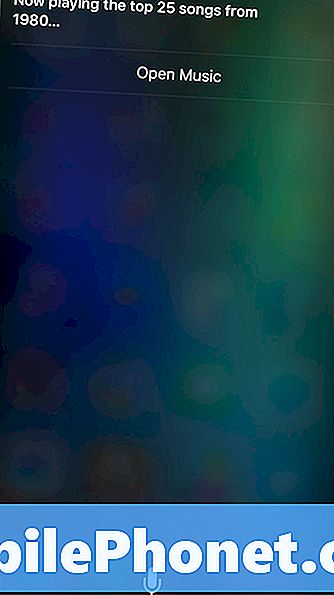
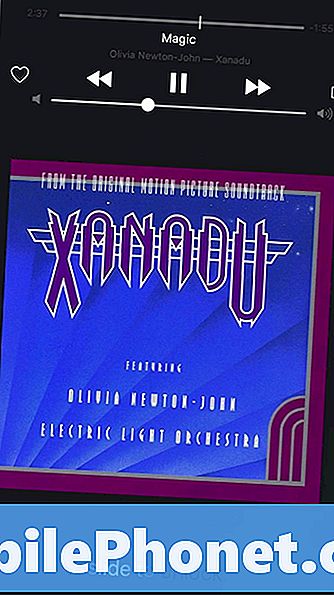
استخدم Siri للاستماع إلى أفضل أغاني السنة - في أي عام.
لدى Apple الكثير من البيانات حول ما تعتبره أفضل الأغاني خلال العام ، وذلك بفضل المستمعين على Apple Music بالإضافة إلى مبيعات التنزيلات الدائمة في متجر الموسيقى iTunes ومخططات Billboard. يمكن لـ Siri الاستفادة من بعض تلك البيانات داخل Apple Music - كل ما عليك فعله هو أن تطلب منه "تشغيل أفضل الأغاني لعام 2015" ، وستكون ملزمة بقائمة تشغيل مؤلفة من أفضل 25 أغنية في العام.
ومع ذلك ، عندما يكون هذا ممتعًا حقًا ، فهو لا يقتصر على السنة الحالية - هل تريد الاستماع إلى بعض الموضوعات القديمة؟ ما عليك سوى إخبار سيري بـ "تشغيل أفضل أغاني عام 1980" ، وسيجب ذلك. إنها خدعة صغيرة لطيفة.
بينما سيري يعمل بشكل جيدفي غضون تطبيق Apple Music ، يميل إلى الانخفاض قليلاً إذا طلبت منه التفاعل مع التطبيقات خارج مساحة Apple Music ، حتى إذا كان Apple Music يدعمها. مثال واضح - تدعم Apple Music مشاركة الأغاني مع الأصدقاء على وسائل التواصل الاجتماعي ، مثل Facebook. كل ما عليك فعله هو النقر على أيقونة "المشاركة" في أسفل الشاشة ،
إذا طلبت من Siri أن تفعل شيئًا من هذا القبيل ، فسوف يؤلف ذلك تحديثًا للحالة يقول: "هذه الأغنية". هذا ليس هو ما نريده بوضوح ، لذلك يتعين علينا الانتظار حتى تقوم Apple بتصميم قدرات أقوى داخل Siri قبل يمكننا القيام بمثل هذه المهام.
هل لديك خدعة أو أمر سيري مفضل لشركة Apple Music التي أهملنا ذكرها؟ يصرخ في التعليقات أدناه لإعلامنا بذلك!


